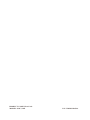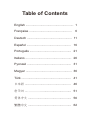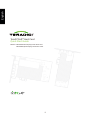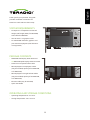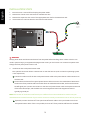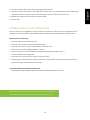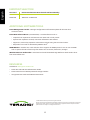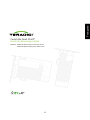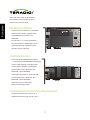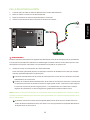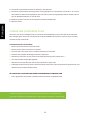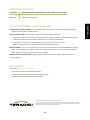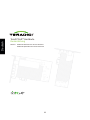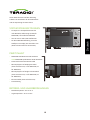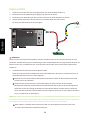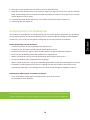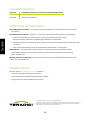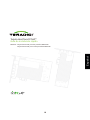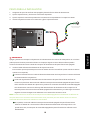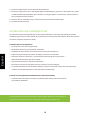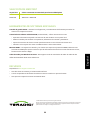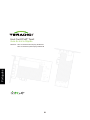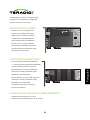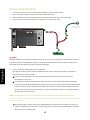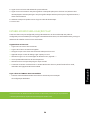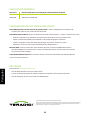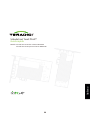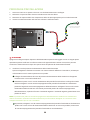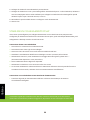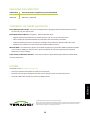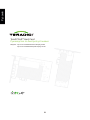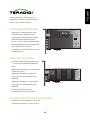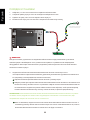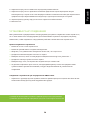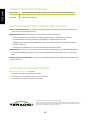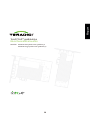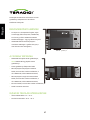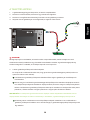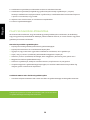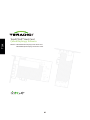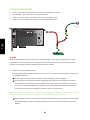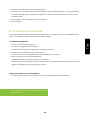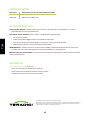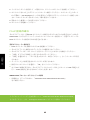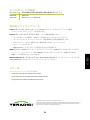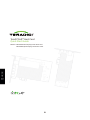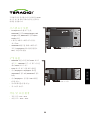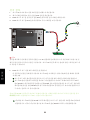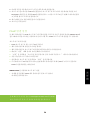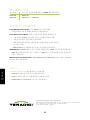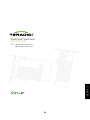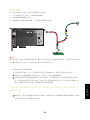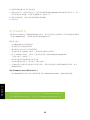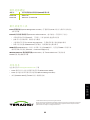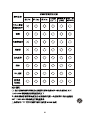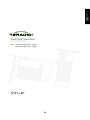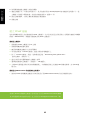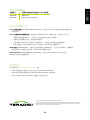La página se está cargando ...
La página se está cargando ...
La página se está cargando ...
La página se está cargando ...
La página se está cargando ...
La página se está cargando ...
La página se está cargando ...
La página se está cargando ...
La página se está cargando ...
La página se está cargando ...
La página se está cargando ...
La página se está cargando ...
La página se está cargando ...
La página se está cargando ...
La página se está cargando ...
La página se está cargando ...
La página se está cargando ...
La página se está cargando ...

16
Español
Tarjeta Host Tera2 PCoIP®
Guía de instalación rápida
Modelos: Tarjeta host PCoIP para dos pantallas TERA2220
Tarjeta host PCoIP para cuatro pantallas TERA2240

17
Español
Gracias por su compra. Esta guía ofrece
instrucciones de instalación para tarjetas
host PCoIP y configuración de cliente cero.
CONDICIONES DE OPERACIÓN Y ALMACENAMIENTO
• Temperatura de operación: 0 °C a 55 °C
• Temperatura de almacenamiento: -20 °C a 70 °C
REQUISITOS DEL SISTEMA
• Ranura para tarjetas compatible con PCI
Express x1 Full Height, Half Length
(FHHL) para TERA2240, perfil bajo para
TERA2220
• PC anfitrión con 1 o 2 tarjetas gráficas
• Para resolución de 2560x1600, el puerto
de la tarjeta gráfica debe ser DisplayPort
(no soporta DVI de conexión dual)
CONTENIDO DEL PAQUETE
• Tarjeta host PCoIP para dos pantallas
TERA2220 tarjeta host PCoIP para cuatroO
• Cable de botón de alimentación de tarjeta
• Cables Mini DisplayPort a DisplayPort
(pueden estar incluidos; cantidad: 4 para
TERA2240, 2 para TERA2220)
• Cables Mini DVI a DVI de una conexión
(pueden estar incluidos; cantidad: 4 para
TERA2240, 2 para TERA2220)
• Guía de instalación rápida
• Cable Ethernet (puede estar incluido)
Tarjeta host PCoIP para cuatro pantallas
TERA2240
Tarjeta host PCoIP para dos pantallas
TERA2220
pantallas TERA2240
host PCoIP

18
Español
Si es posible, conecte el cable del interruptor de encendido/apagado del panel frontal del PC
anfitrión al cabezal de 2 contactos del cable del botón de alimentación de la tarjeta host. Si no
puede hacer esto, el interruptor de encendido/apagado del panel frontal del PC anfitrión estará
deshabilitado.
C
B
C
A
Tarjeta host
Placa base del PC anfitrión
Interruptor de
encendido/apagado
del panel frontal
PASOS PARA LA INSTALACIÓN
1. Asegúrese de que el PC anfitrión esté apagado y desenchufe los cables de alimentación.
2. Quite la tapa del chasis y localice una ranura PCIe disponible.
3. Quite la tapa de la ranura de expansión de la ranura PCIe correspondiente a la tarjeta host PCoIP.
4. Inserte la tarjeta host PCoIP en la ranura PCIe y fije el soporte de metal.
ADVERTENCIA
Apague y desconecte siempre los dispositivos de la alimentación de CA antes de manipularlos. Si no lo hace
podría provocar lesiones personales o daños en el equipo. Algunos circuitos del PC anfitrión pueden
continuar funcionando incluso cuando el interruptor de alimentación del panel frontal está apagado.
5. Instale el cable del botón de alimentación de tarjeta host PCoIP
Esta conexión opcional permite que un usuario remoto reinicie el PC anfitrión (como cuando el sistema
operativo no responde).
Conecte el extremo blanco al cable del botón de alimentación de la tarjeta host al conector del botón
de alimentación de la tarjeta host.
Localice el lugar donde el cable del botón de alimentación del panel frontal del PC anfitrión se
conecta a la placa base. Desconecte el cable del interruptor de encendido/apagado del panel frontal
del PC anfitrión del cabezal de la placa base y localice los conectores de señal de encendido/apagado
de la alimentación. Conecte el cable rojo del cable del botón de alimentación de la tarjeta host al
terminal positivo del conector de encendido/apagado de la alimentación y el cable negro al terminal
negativo. El terminal negativo normalmente es un contacto de conexión a tierra.
A
A
B
NOTA:
una placa base a otra. Consulte el manual del usuario de la placa base para más detalles. Si tiene el conector
conectado de forma inversa el PC anfitrión no se encenderá.
La ubicación de los contactos del interruptor de encendido/apagado de la alimentación es diferente de

19
Consulte la Guía del cliente cero PCoIP y el administrador anfitrión para la solución de
problemas e información adicional, disponible en techsupport.teradici.com
Español
6. Conecte la tarjeta host a su red usando el puerto Ethernet.
7. Conecte la tarjeta host a una o más tarjetas gráficas. Empezando por el puerto 1 de la tarjeta host, utilice
el cable incluido mini-DisplayPort para conectarlo a su tarjeta gráfica. A continuación, utilice el puerto 2
para el segundo monitor, etcétera.
8. Vuelva a colocar la tapa del chasis y conecte de nuevo los cables de alimentación.
9. Arranque el anfitrión (host).
ESTABLECER UNA CONEXIÓN PCoIP
Su cliente zero está preconfigurado para conectarse directamente a una tarjeta host PCoIP, pero puede
configurarse para usar un intermediario de conexión de una tercera parte como VMware View para conectar
escritorios virtuales o tarjetas host PCoIP.
Conexión directa a la tarjeta host
1. Encienda el PC host con la tarjeta PCoIP.
2. Encienda el cliente cero y las pantallas conectadas.
3. Asegúrese de que el cliente cero esté en la misma red que la tarjeta host.
4. Espere hasta que aparezca el cuadro de diálogo “Conectar” en la pantalla.
5. Seleccione “Connect” (Conectar) y verá el mensaje “Discovering hosts, please wait…”
6. Aparecerá una lista de los anfitriones disponibles.
7. Seleccione la tarjeta host que desea conectar y haga clic en “OK” (Aceptar).
8.
La pantalla mostrará el escritorio del PC anfitrión y el LED de sesión del cliente cero del panel frontal
cambiará a verde indicando que la conexión PCoIP ha tenido éxito.
Conectar a una tarjeta host con VMware View como intermediario
1. Consulte la Guía del cliente cero PCoIP y el administrador anfitrión para instrucciones
de instalación detalladas.
(Descubriendo anfitriones; por favor, espere).

20
Español
RECURSOS
Disponible en techsupport.teradici.com
• Guía del cliente cero PCoIP y el administrador anfitrión
• Lista de comprobación del diseño de red de escritorios virtuales con protocolo PCoIP
• Guía para usar tarjetas host PCoIP con VMware View
© 2004-2012 Teradici Corporation. All rights reserved.
Teradici and PCoIP are trademarks of Teradici Corporation and may be registered in the United
States and/or other countries. All other trademarks are properties of their respective owners.
Specifications are subject to change without notice.
SELECCIÓN DE ENDPOINT
Tarjeta host Cliente cero PCoIP recomendado para funcionalidad plena
TERA2240 TERA2140
TERA2220 TERA2321 o TERA2140
HERRAMIENTAS DE SOFTWARE ADICINALES
Consola de gestión PCoIP – Gestiona la configuración y actualizaciones del firmware para todos los
clientes cero/tarjetas host PCoIP.
Controlador de software anfitrión PCoIP (recomendado) – ofrece características como:
• Experiencia de usuario mejorada con latencias de más de 50ms con un punto local.
• Muestra controles para usuarios con experiencia, información de conexión y estadísticas.
• Soporta la secuencia de clave en sesión para desconectar sin usar el botón del cliente cero.
• Necesario si las tarjetas host están con VMware View™ como intermediario.
Monitor SNMP – Las tarjetas host Teradici y los clientes zero soportan el protocolo SNMP. Puede usar una
herramienta SNMP para capturar todos los tipos de información de sólo lectura como frecuencias en bits,
Códec de audio para Windows XP/Linux - Descargue e instale el controlador de códec de audio de alta
definición de Realtek desde www.realtek.com.
frecuencias de cuadros o Mpps.

21
Português
Host Card PCoIP® Tera2
Guia de Início Rápido
Modelos:
Host Card PCoIP Dual Display TERA2220
Host Card PCoIP Quad Display TERA2240
La página se está cargando ...
La página se está cargando ...
La página se está cargando ...
La página se está cargando ...
La página se está cargando ...
La página se está cargando ...
La página se está cargando ...
La página se está cargando ...
La página se está cargando ...
La página se está cargando ...
La página se está cargando ...
La página se está cargando ...
La página se está cargando ...
La página se está cargando ...
La página se está cargando ...
La página se está cargando ...
La página se está cargando ...
La página se está cargando ...
La página se está cargando ...
La página se está cargando ...
La página se está cargando ...
La página se está cargando ...
La página se está cargando ...
La página se está cargando ...
La página se está cargando ...
La página se está cargando ...
La página se está cargando ...
La página se está cargando ...
La página se está cargando ...
La página se está cargando ...
La página se está cargando ...
La página se está cargando ...
La página se está cargando ...
La página se está cargando ...
La página se está cargando ...
La página se está cargando ...
La página se está cargando ...
La página se está cargando ...
La página se está cargando ...
La página se está cargando ...
La página se está cargando ...
La página se está cargando ...
La página se está cargando ...
La página se está cargando ...
La página se está cargando ...
Transcripción de documentos
Tarjeta Host Tera2 PCoIP® Guía de instalación rápida Modelos: Tarjeta host PCoIP para dos pantallas TERA2220 Español Tarjeta host PCoIP para cuatro pantallas TERA2240 16 Gracias por su compra. Esta guía ofrece instrucciones de instalación para tarjetas host PCoIP y configuración de cliente cero. REQUISITOS DEL SISTEMA • Ranura para tarjetas compatible con PCI Express x1 Full Height, Half Length (FHHL) para TERA2240, perfil bajo para TERA2220 • • PC anfitrión con 1 o 2 tarjetas gráficas Para resolución de 2560x1600, el puerto de la tarjeta gráfica debe ser DisplayPort Tarjeta host PCoIP para cuatro pantallas TERA2240 Español (no soporta DVI de conexión dual) CONTENIDO DEL PAQUETE • Tarjeta host PCoIP para dos pantallas TERA2220 O tarjeta host PCoIP para cuatro pantallas TERA2240 • Cable de botón de alimentación de tarjeta host PCoIP • Cables Mini DisplayPort a DisplayPort (pueden estar incluidos; cantidad: 4 para TERA2240, 2 para TERA2220) • Tarjeta host PCoIP para dos pantallas TERA2220 Cables Mini DVI a DVI de una conexión (pueden estar incluidos; cantidad: 4 para TERA2240, 2 para TERA2220) • Cable Ethernet (puede estar incluido) • Guía de instalación rápida CONDICIONES DE OPERACIÓN Y ALMACENAMIENTO • Temperatura de operación: 0 °C a 55 °C • Temperatura de almacenamiento: -20 °C a 70 °C 17 PASOS PARA LA INSTALACIÓN 1. Asegúrese de que el PC anfitrión esté apagado y desenchufe los cables de alimentación. 2. Quite la tapa del chasis y localice una ranura PCIe disponible. 3. Quite la tapa de la ranura de expansión de la ranura PCIe correspondiente a la tarjeta host PCoIP. 4. Inserte la tarjeta host PCoIP en la ranura PCIe y fije el soporte de metal. Interruptor de encendido/apagado del panel frontal A C Tarjeta host B Apague y desconecte siempre los dispositivos de la alimentación de CA antes de manipularlos. Si no lo hace podría provocar lesiones personales o daños en el equipo. Algunos circuitos del PC anfitrión pueden continuar funcionando incluso cuando el interruptor de alimentación del panel frontal está apagado. 5. Instale el cable del botón de alimentación de tarjeta host PCoIP Esta conexión opcional permite que un usuario remoto reinicie el PC anfitrión (como cuando el sistema operativo no responde). A Conecte el extremo blanco al cable del botón de alimentación de la tarjeta host al conector del botón de alimentación de la tarjeta host. B A Localice el lugar donde el cable del botón de alimentación del panel frontal del PC anfitrión se conecta a la placa base. Desconecte el cable del interruptor de encendido/apagado del panel frontal del PC anfitrión del cabezal de la placa base y localice los conectores de señal de encendido/apagado de la alimentación. Conecte el cable rojo del cable del botón de alimentación de la tarjeta host al terminal positivo del conector de encendido/apagado de la alimentación y el cable negro al terminal negativo. El terminal negativo normalmente es un contacto de conexión a tierra. NOTA: La ubicación de los contactos del interruptor de encendido/apagado de la alimentación es diferente de una placa base a otra. Consulte el manual del usuario de la placa base para más detalles. Si tiene el conector conectado de forma inversa el PC anfitrión no se encenderá. C Si es posible, conecte el cable del interruptor de encendido/apagado del panel frontal del PC anfitrión al cabezal de 2 contactos del cable del botón de alimentación de la tarjeta host. Si no puede hacer esto, el interruptor de encendido/apagado del panel frontal del PC anfitrión estará deshabilitado. 18 Español Placa base del PC anfitrión ADVERTENCIA 6. Conecte la tarjeta host a su red usando el puerto Ethernet. 7. Conecte la tarjeta host a una o más tarjetas gráficas. Empezando por el puerto 1 de la tarjeta host, utilice el cable incluido mini-DisplayPort para conectarlo a su tarjeta gráfica. A continuación, utilice el puerto 2 para el segundo monitor, etcétera. 8. Vuelva a colocar la tapa del chasis y conecte de nuevo los cables de alimentación. 9. Arranque el anfitrión (host). ESTABLECER UNA CONEXIÓN PCoIP Su cliente zero está preconfigurado para conectarse directamente a una tarjeta host PCoIP, pero puede configurarse para usar un intermediario de conexión de una tercera parte como VMware View para conectar escritorios virtuales o tarjetas host PCoIP. Conexión directa a la tarjeta host 1. Encienda el PC host con la tarjeta PCoIP. 2. Encienda el cliente cero y las pantallas conectadas. 3. Asegúrese de que el cliente cero esté en la misma red que la tarjeta host. Español 4. Espere hasta que aparezca el cuadro de diálogo “Conectar” en la pantalla. 5. Seleccione “Connect” (Conectar) y verá el mensaje “Discovering hosts, please wait…” (Descubriendo anfitriones; por favor, espere). 6. Aparecerá una lista de los anfitriones disponibles. 7. Seleccione la tarjeta host que desea conectar y haga clic en “OK” (Aceptar). 8. La pantalla mostrará el escritorio del PC anfitrión y el LED de sesión del cliente cero del panel frontal cambiará a verde indicando que la conexión PCoIP ha tenido éxito. Conectar a una tarjeta host con VMware View como intermediario 1. Consulte la Guía del cliente cero PCoIP y el administrador anfitrión para instrucciones de instalación detalladas. Consulte la Guía del cliente cero PCoIP y el administrador anfitrión para la solución de problemas e información adicional, disponible en techsupport.teradici.com 19 SELECCIÓN DE ENDPOINT Tarjeta host Cliente cero PCoIP recomendado para funcionalidad plena TERA2240 TERA2140 TERA2220 TERA2321 o TERA2140 HERRAMIENTAS DE SOFTWARE ADICINALES Consola de gestión PCoIP – Gestiona la configuración y actualizaciones del firmware para todos los clientes cero/tarjetas host PCoIP. Controlador de software anfitrión PCoIP (recomendado) – ofrece características como: • Experiencia de usuario mejorada con latencias de más de 50ms con un punto local. • Muestra controles para usuarios con experiencia, información de conexión y estadísticas. • Soporta la secuencia de clave en sesión para desconectar sin usar el botón del cliente cero. • Necesario si las tarjetas host están con VMware View™ como intermediario. Monitor SNMP – Las tarjetas host Teradici y los clientes zero soportan el protocolo SNMP. Puede usar una herramienta SNMP para capturar todos los tipos de información de sólo lectura como frecuencias en bits, frecuencias de cuadros o Mpps. Español Códec de audio para Windows XP/Linux - Descargue e instale el controlador de códec de audio de alta definición de Realtek desde www.realtek.com. RECURSOS Disponible en techsupport.teradici.com • Guía del cliente cero PCoIP y el administrador anfitrión • Lista de comprobación del diseño de red de escritorios virtuales con protocolo PCoIP • Guía para usar tarjetas host PCoIP con VMware View © 2004-2012 Teradici Corporation. All rights reserved. Teradici and PCoIP are trademarks of Teradici Corporation and may be registered in the United States and/or other countries. All other trademarks are properties of their respective owners. Specifications are subject to change without notice. 20 Host Card PCoIP® Tera2 Guia de Início Rápido Modelos: Host Card PCoIP Dual Display TERA2220 Português Host Card PCoIP Quad Display TERA2240 21-
 1
1
-
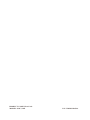 2
2
-
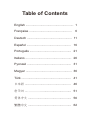 3
3
-
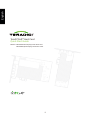 4
4
-
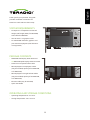 5
5
-
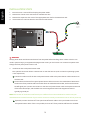 6
6
-
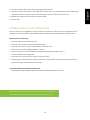 7
7
-
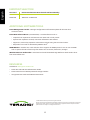 8
8
-
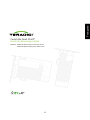 9
9
-
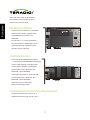 10
10
-
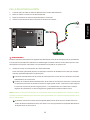 11
11
-
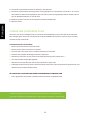 12
12
-
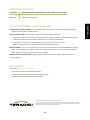 13
13
-
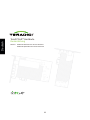 14
14
-
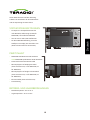 15
15
-
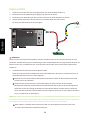 16
16
-
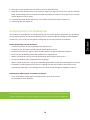 17
17
-
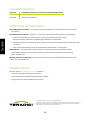 18
18
-
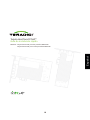 19
19
-
 20
20
-
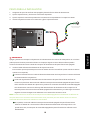 21
21
-
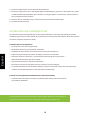 22
22
-
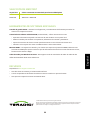 23
23
-
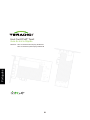 24
24
-
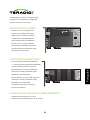 25
25
-
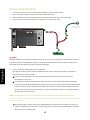 26
26
-
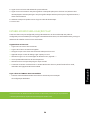 27
27
-
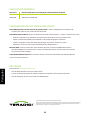 28
28
-
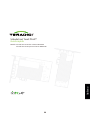 29
29
-
 30
30
-
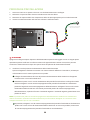 31
31
-
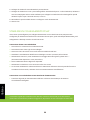 32
32
-
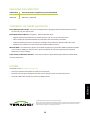 33
33
-
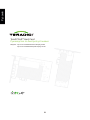 34
34
-
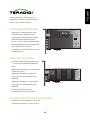 35
35
-
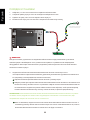 36
36
-
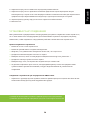 37
37
-
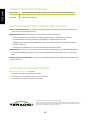 38
38
-
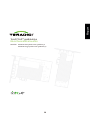 39
39
-
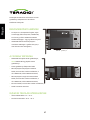 40
40
-
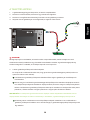 41
41
-
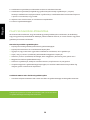 42
42
-
 43
43
-
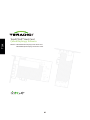 44
44
-
 45
45
-
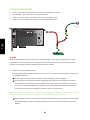 46
46
-
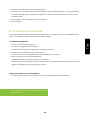 47
47
-
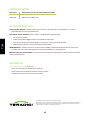 48
48
-
 49
49
-
 50
50
-
 51
51
-
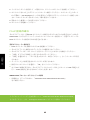 52
52
-
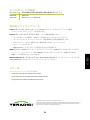 53
53
-
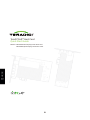 54
54
-
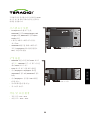 55
55
-
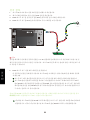 56
56
-
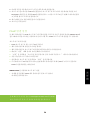 57
57
-
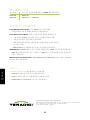 58
58
-
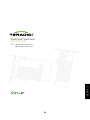 59
59
-
 60
60
-
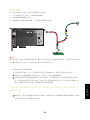 61
61
-
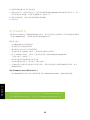 62
62
-
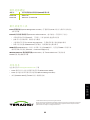 63
63
-
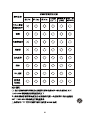 64
64
-
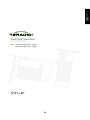 65
65
-
 66
66
-
 67
67
-
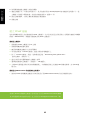 68
68
-
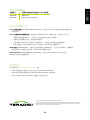 69
69
Leadtek TERA2220 PCoIP Host Card Guía de inicio rápido
- Tipo
- Guía de inicio rápido
En otros idiomas
- français: Leadtek TERA2220 PCoIP Host Card Guide de démarrage rapide
- italiano: Leadtek TERA2220 PCoIP Host Card Guida Rapida
- English: Leadtek TERA2220 PCoIP Host Card Quick start guide
- Deutsch: Leadtek TERA2220 PCoIP Host Card Schnellstartanleitung
- русский: Leadtek TERA2220 PCoIP Host Card Инструкция по началу работы
- português: Leadtek TERA2220 PCoIP Host Card Guia rápido
- 日本語: Leadtek TERA2220 PCoIP Host Card クイックスタートガイド
- Türkçe: Leadtek TERA2220 PCoIP Host Card Hızlı başlangıç Kılavuzu
Documentos relacionados
Otros documentos
-
Samsung NX-N2 Manual de usuario
-
Samsung NX-N2 Manual de usuario
-
Samsung NC241 Manual de usuario
-
Dell Precision Rack 7910 El manual del propietario
-
Dell Precision Rack 7910 Guía del usuario
-
Samsung NB-NH Manual de usuario
-
Samsung NC191 Manual de usuario
-
Dell Wyse 5030 Zero Client (VMWare) / P25 Guía de inicio rápido
-
Dell Precision 7920 Tower Guía de inicio rápido
-
Dell Precision 7920 Tower Guía de inicio rápido